Zoomミーティングに参加しようとしたら、ずっと待機室で待たされて全然入出許可してもらえないことってありませんか?ホストに気付かれずに放置されちゃうパターン。
これオンライン授業とかだったら最悪ですよね。今回はこんな最悪の事態を避けるために、Zoom待機室で入出許可してもらえない原因と対策を紹介します。
待機室にいる人の顔はホストに見えてる?
まず最初にホストから待機室はどう見えているか説明します。
待機室に誰かが入出すると、ホストの画面には「◯◯がミーティングの待機室に参加しました」とメッセージが表示されます。

参加者画面を開くと、待機室にいる人の名前が表示されます。ホストが名前の横にある「許可する」をタップしないと、参加者はミーティングに参加できません。
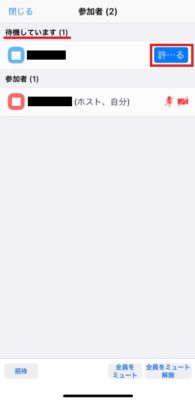
待機室にいる段階では、参加者の顔は表示されません。他の参加者は勿論ホストからも見えません。これはビデオをオンにしていてもオフにしていても同じです。同様に声も聞こえません。
待機室から入れない原因と対策
ずっと待機室にいるのにいつまで経っても入出許可してもらえない場合、考えられる原因は以下の2つです。
ホストが気付いていない
大学のオンライン授業など、参加者の人数が多い場合は、ホストが参加通知を見逃してしまって、入出許可し忘れていることが結構あります。
その場合は、なんとかしてホストに連絡を取るしかありません。Zoomの待機室からホストにメッセージを送ることはできないので、LINE・SNS・メールなどでホストに連絡しましょう。
本人確認できない
また、Zoomアカウントの名前が本名ではない場合は、ホストが「この人誰?荒らしかもしれないから入出許可しないでおこう」と思われて削除されてしまうことがあります。
なので、学校のオンライン授業や会社のオンライン会議に参加する際は、Zoomの表示名を本名にしておきましょう。
親切なホストさんだと、チャットで「誰だか分からないので名前を変更してください」とメッセージが届くパターンもあります。
チャットが届くと画面の下に白いアイコンが表示されます。
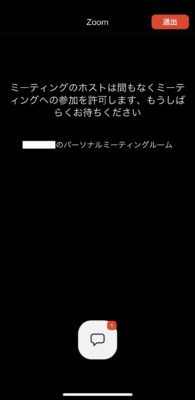
白いアイコンをタップするとチャットを確認できます。ちなみにZoomではホストから待機室にチャットを送ることはできますが、待機室からホストにチャットすることはできません。

上記のようなチャットが届いたらすぐに名前を変更しましょう。ただし、待機室では名前の変更ができないため、一度ミーティングを退出して変更する必要があります。
Zoomアプリの設定タブを開いて、一番上の自分の名前をタップしてください。

すると自分のプロファイルが表示されます。「表示名」をタップすると、名前を変更できます。
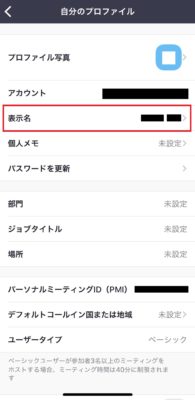
待機室で放置されないために
今回の内容をまとめます。
- ホストが入出許可しないと、待機室から入れない
- ホストや他の参加者からは、待機室にいる人の顔は見えないし声も聞こえない
- 待機室に入出すると、ホストの画面には入出通知が出る
- 参加者人数が多いと、ホストに気付かれず待機室で放置されることがある
- Zoomアカウントの名前が本名でない場合は、本人確認できないため入出許可されないことがある
この記事が役に立った場合はSNSでのシェアをよろしくお願いします
































